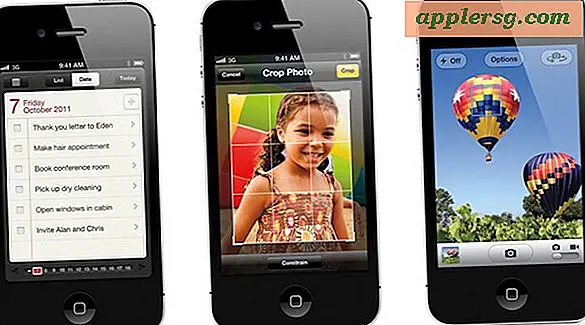วิธีปรับเทียบจอแสดงผล Mac ให้ภาพและสีที่ดีที่สุด

การมีจอแสดงผลภายนอกที่เชื่อมต่อกับเครื่อง Mac สามารถเพิ่มประสิทธิภาพการทำงานได้อย่างมากและผู้ใช้ส่วนใหญ่ที่ได้หน้าจอรองก็สามารถใช้งานได้และเริ่มใช้งานได้เช่นกันดังนั้นทำไมต้องยุ่งเหยิงใช่มั้ย? แต่เพื่อให้ได้ภาพและการแสดงสีที่ดีที่สุดจากจอแสดงผลภายนอกของคุณคุณจะต้องใช้เวลาในการปรับเทียบหน้าจอผ่านยูทิลิตี OS X ในตัว ในความเป็นจริงคุณควรปรับเทียบการแสดงผลทุกครั้งที่คุณใช้กับ Mac
การปรับเทียบจอแสดงผลช่วยให้คุณสามารถปรับลักษณะต่างๆของหน้าจอที่แสดงภาพบนหน้าจอเพื่อให้ผู้ใช้สร้างโปรไฟล์การแสดงผลด้วยการตอบสนองแบบตั้งค่าความสว่างความคมชัดความสว่างแกมมาจุดขาวและสีแดงสีเขียวและสีน้ำเงิน . หากคุณไม่เคยได้ยินเรื่องใด ๆ มาก่อนอย่ากังวลคุณสามารถกำหนดค่าได้ง่ายและคุณเพียงแค่ทำตามที่คุณต้องการเพื่อปรับเทียบการแสดงผล หากคุณยุ่งเหยิงคุณสามารถปรับการแสดงผลอีกครั้งหรือกลับไปใช้ค่าเริ่มต้นไม่มีอะไรเปลี่ยนแปลงอย่างถาวร
สำหรับสิ่งที่คุ้มค่าการทำงานนี้จะปรับเทียบการแสดงผลภายในของ iMac และ MacBook ด้วย แต่โดยทั่วไปแล้วจะมีรูปแบบที่ดีซึ่ง Apple กำหนดไว้ทำให้จำเป็นน้อยกว่าการแสดงผลภายนอกของบุคคลที่สาม อย่างไรก็ตามการแสดงผลในตัวบางอย่างที่ดูหมองคล้ำอาจได้รับประโยชน์จากการปรับเทียบใหม่
วิธีปรับเทียบหน้าจอและสร้างโปรไฟล์การแสดงผลใน Mac OS X
ทำงานร่วมกับจอแสดงผลใด ๆ ที่เชื่อมต่อกับ Mac ไม่ว่าจะเป็นภายในหรือภายนอก หากคุณใช้หน้าจอหลายหน้าคุณจะต้องการปรับเทียบภาพทั้งหมดและสร้างโปรไฟล์ที่ไม่ซ้ำกันสำหรับการแสดงผลแต่ละครั้งเพื่อให้ได้ผลลัพธ์ที่ดีที่สุด
- เชื่อมต่อจอแสดงผลกับเครื่อง Mac หากยังไม่ได้เชื่อมต่อ (เห็นได้ชัดว่าไม่จำเป็นสำหรับการแสดงผลภายใน)
- เปิด System Preferences จากเมนู Apple และไปที่ส่วนกำหนดค่า "Displays"
- เลือกแท็บ "สี"
- กดปุ่ม OPTION และคลิกที่ปุ่ม "Calibrate ... " (ใน Mac เวอร์ชันเก่าให้คลิกปรับเทียบ)
- ทำเครื่องหมายในช่อง "โหมดผู้เชี่ยวชาญ - เปิดตัวเลือกพิเศษ" และเลือก "ดำเนินการต่อ"
- ทำตามคำแนะนำบนหน้าจอและปรับตัวเลือกให้เหมาะสมกับสายตา - แต่ละจอแสดงผลไม่ซ้ำกันและตำแหน่งของแถบเลื่อนจะแตกต่างกันไปตามการแสดงผล
- เมื่อเสร็จแล้วให้ตั้งชื่อโปรไฟล์การแสดงผลและบันทึกโดยเลือก "เสร็จสิ้น"







โปรไฟล์การแสดงผลที่สร้างขึ้นใหม่จะถูกเลือกตามค่าเริ่มต้นคุณสามารถเห็นความแตกต่างได้โดยการเลือกโปรไฟล์การแสดงผลที่เก่ากว่า (หรือ LCD สีเริ่มต้น) จากรายการโปรไฟล์ควรดูดีขึ้นมาก หากด้วยเหตุผลบางอย่างดูแย่ลงคุณสามารถปรับแต่งหน้าจออีกครั้งและสร้างโปรไฟล์ใหม่หรือไปที่ตัวเลือกเริ่มต้นอย่าง Color LCD แม้ว่าจะไม่เหมาะสำหรับการแสดงผลของบุคคลที่สามก็ตาม

โปรดจำไว้ว่าการปรับเทียบและโปรไฟล์ถูกตั้งค่าตามรูปแบบการแสดงผลแต่ละจอ นั่นหมายความว่าการแสดงผลภายในของ MacBook Pro จะมีโปรไฟล์ที่แตกต่างจากหน้าจอ Thunderbolt ภายนอกและหน้าจออื่นจากหน้าจอทีวีที่เชื่อมต่อหรือหน้าจออื่น ๆ ดังนั้นหากคุณเชื่อมต่อจอแสดงผลที่ต่างกันคุณจะต้องปรับเทียบการแสดงผลดังกล่าวอีกครั้ง นอกจากนี้หากคุณใช้หน้าจอตั้งแต่สองหน้าขึ้นไปคุณจะต้องการปรับเทียบเพื่อให้ได้ผลลัพธ์ที่ดีที่สุด
เพลิดเพลินไปกับการแสดงผล Mac ที่ปรับเทียบใหม่ สร้างนิสัยนี้ทุกครั้งที่คุณมีหน้าจอใหม่สำหรับ Mac หรือขอให้คอมพิวเตอร์ของคุณแสดงหน้าจออื่นทำให้ทุกอย่างดูดีขึ้น